Waapi - Marcar o ponto no Waapi
Com o Waapi você pode marcar o ponto da sua jornada de trabalho. As marcações podem ser feitas rapidamente, pelo botão na tela inicial do aplicativo ou usando reconhecimento facial. Esta documentação explica como fazer essas ações nas telas de gestão do ponto dentro do Waapi.
Marcar o ponto (botão na tela inicial)
Na tela inicial do Waapi, basta tocar em Registrar ponto. Essa é uma maneira rápida e prática de marcar seu ponto no Waapi. Para marcar o ponto, é preciso dar um toque longo (cerca de três segundos), a fim de evitar marcações acidentais ou não intencionais na tela inicial do app.
Você receberá uma mensagem de confirmação e a sua marcação de ponto aparecerá logo em seguida, junto com as marcações mais recentes.
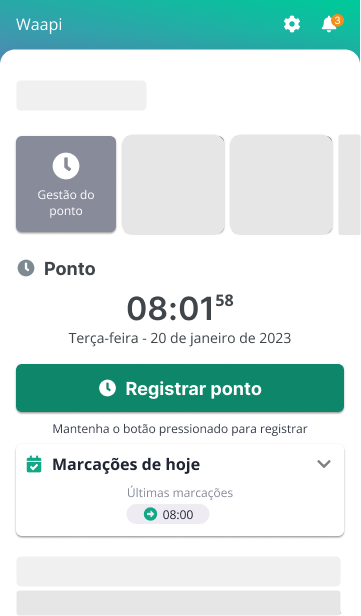
Observações
- O Waapi mostra somente o histórico das marcações feitas no próprio app. Se você marcar o ponto em outro aplicativo ou dispositivo — como o Marcação de Ponto ou um REP físico —, essa marcação não aparecerá no Waapi.
- O Waapi exibe o histórico das marcações feitas até 60 dias atrás. Não é possível consultar as marcações anteriores a esse período.
- O Waapi exibe as marcações dos últimos 60 dias que estão armazenadas em cache no aplicativo. Devido a esse comportamento, ao acessar o aplicativo de outros dispositivos ou após a limpeza do cache, as marcações deixam de ser exibidas.
- No Waapi, ao realizar a marcação de ponto, é necessário aguardar alguns segundos para que o aplicativo faça a sincronização da marcação. Caso a marcação seja feita e, logo em seguida, o aplicativo seja colocado em segundo plano ou fechado, a sincronização não ocorrerá, e a marcação só será atualizada no dia seguinte, quando o aplicativo for aberto novamente.
Marcar o ponto com reconhecimento facial
Na tela inicial do Waapi, quando o colaborador possuir as configurações para utilizar reconhecimento facial, será exibido na tela inicial, ao lado do relógio, o ícone (ícone de sincronização). Este ícone sinaliza o processo de download da Inteligência Artificial (IA) que permitirá o reconhecimento durante a marcação.
Após o download da IA, é necessário realizar o cadastro da sua face no aplicativo. Para fazer isso, clique no botão (ícone de engrenagem, localizado no canto superior direito da tela) para acessar o menu de Configuração e clique em Cadastro de reconhecimento facial. Siga as instruções para uma captura adequada e, ao iniciar o reconhecimento, posicione seu rosto dentro da área designada.
É importante notar que após o cadastro inicial, o mesmo ícone de sincronização será exibido novamente na tela inicial para indicar a sincronização dos dados biométricos e a comparação do rosto durante a marcação. Aguarde alguns minutos até que a sincronização seja concluída antes de efetuar a marcação do ponto com reconhecimento facial.
O processo de marcação é simples: clique em Registrar ponto e, na tela seguinte, posicione seu rosto dentro da área designada.
Para informações mais detalhadas, consulte a documentação sobre Marcação de Ponto com Reconhecimento Facial.
Atenção
As marcações ficam disponíveis para consulta por 60 dias.
 English
English
 Español
Español

 Veja também:
Veja também: English
English Español
Español

